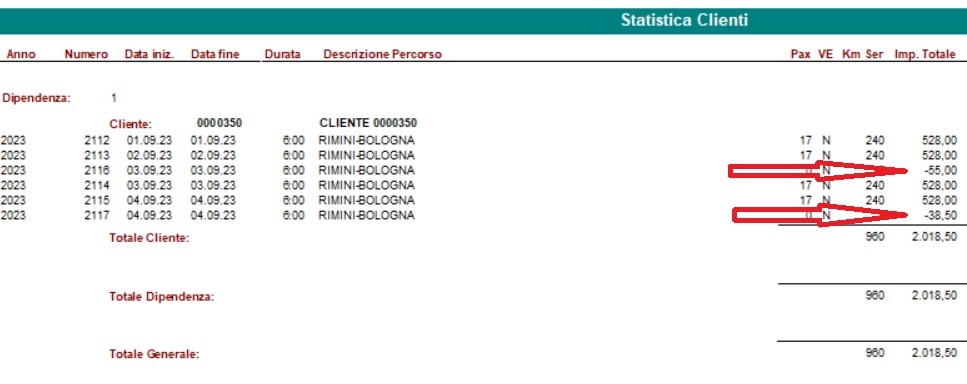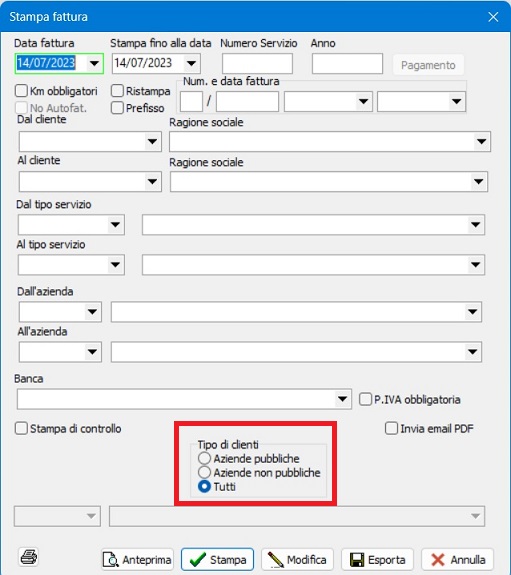rel. 1047
Nuovo metodo di emissione note di credito
È stata semplificata la procedura di emissione di una nota di credito.
Come nella vecchia procedura, ci troviamo davanti a 2 possibilità di emissione nota di credito
1) si deve stornare l’intera fattura ed emetterne una nuova. Esempio: errata intestazione oppure si desidera rifarla completamente per sistemare descrizioni, inserire diciture ecc.
Questa la fattura sulla quale emettere la nota di credito per errata intestazione (storno totale e riemissione
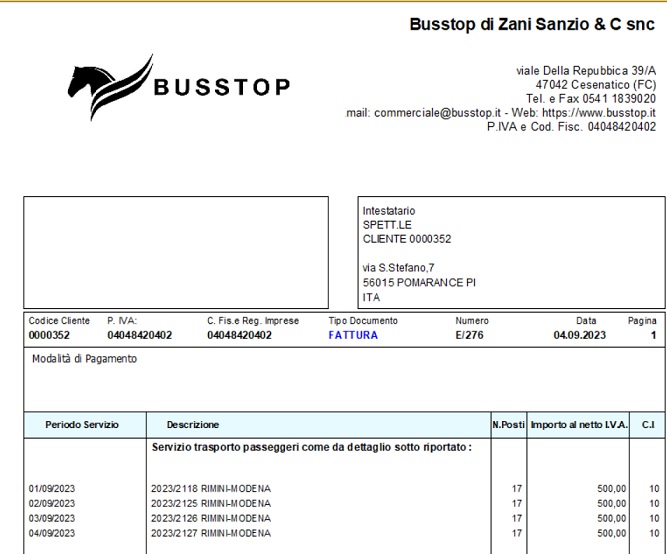
Aprire il programma Fatture immediate e ricercare la fattura n. E/276 del 04/09/2023
Come mostrato in figura, compare un nuovo pulsante Emissione nota credito
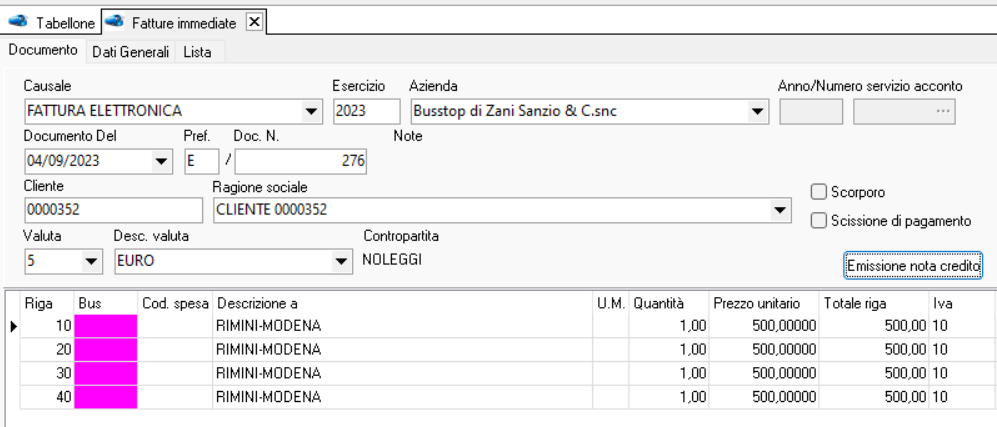
Questo risulta essere attivo senza dover premere F3 (varia) Dopo averlo premuto, compare questa maschera nella quale si dovrà lasciare attivo il flag Cambio cliente/NC totale e nuova fatt. , inserire il nuovo cliente a cui fatturare i servizi e indicare una motivazione per l’emissione della nota di credito.
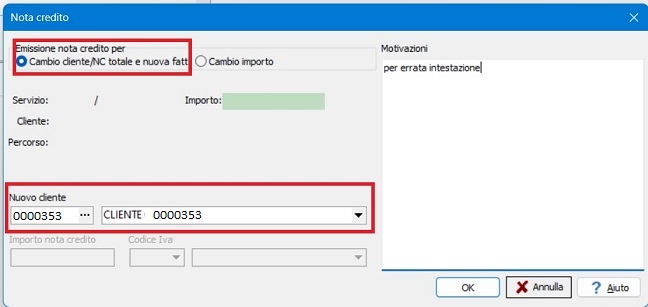
ATTENZIONE Il programma agirà su tutti i servizi contenuti nella fattura e creerà servizi negativi con lo scopo sia dell’emissione della nota di credito, sia per aggiustare le statistiche. Creerà inoltre altrettanti servizi copia, intestati al nuovo cliente (0000353 nel nostro esempio) al fine di emettere la nuova fattura. I vecchi servizi, non saranno più visibili a tabellone e saranno sostituiti da quelli nuovi intestati al nuovo cliente. Ovviamente rimarranno negli archivi, ai fini statistici.
Dopo aver premuto OK si aprirà la form di stampa fattura, già precompilata per l’emissione della nota di credito.
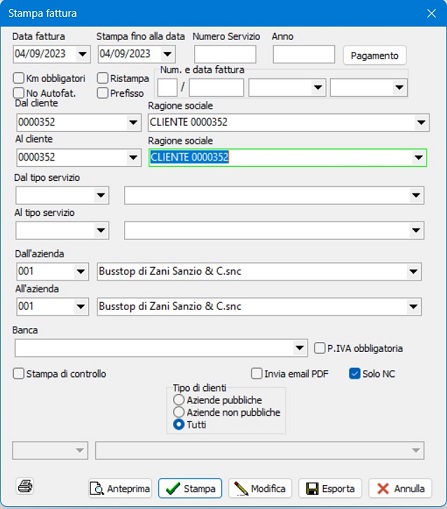
Questa la nota di credito
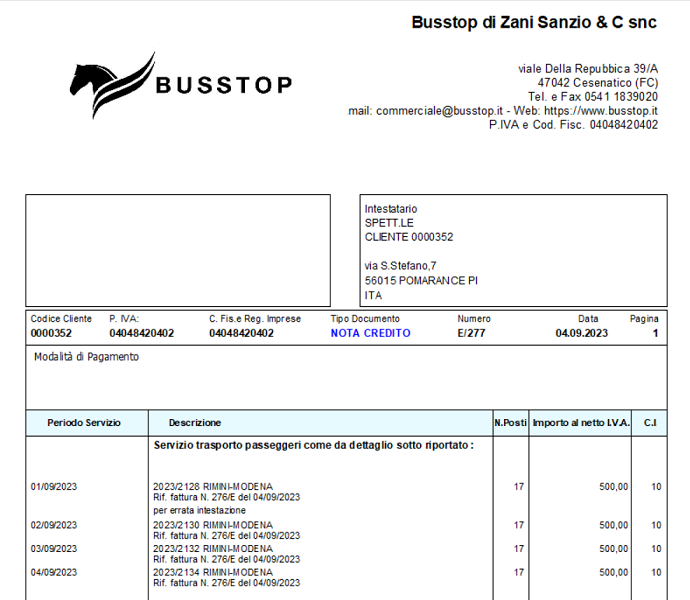
Questa la statistica
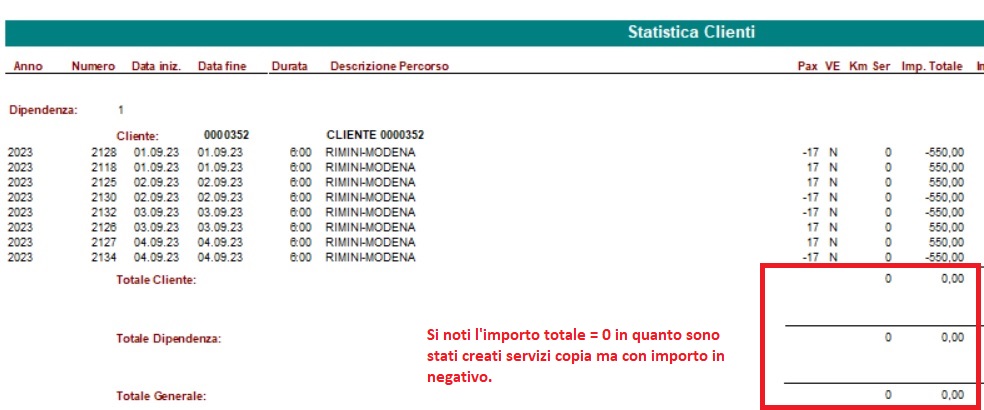
Di seguito emettere fattura per il nuovo cliente intestatario dei servizi
2) si deve stornare su uno o più servizi, una parte dell’importo fatturato.
Questa è la fattura sulla quale emetteremo nota di credito
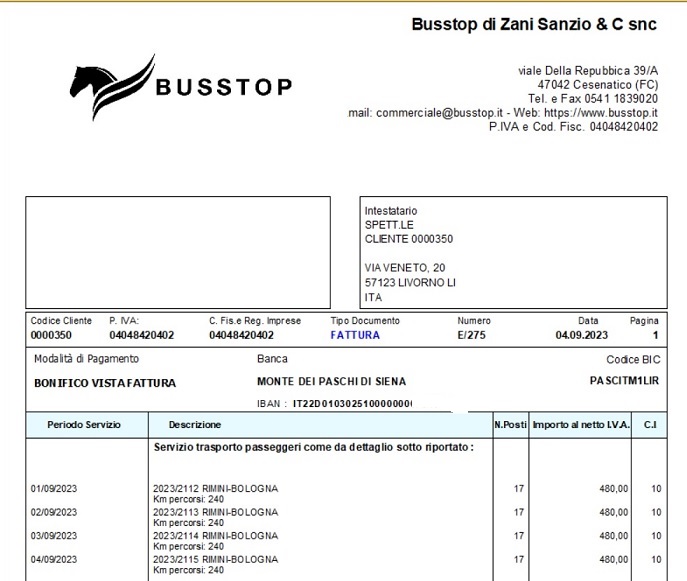
Quando si attiva il flag ”’cambio importo”’ (rettangolo rosso) su una fattura con più servizi, si aprirà questa maschera
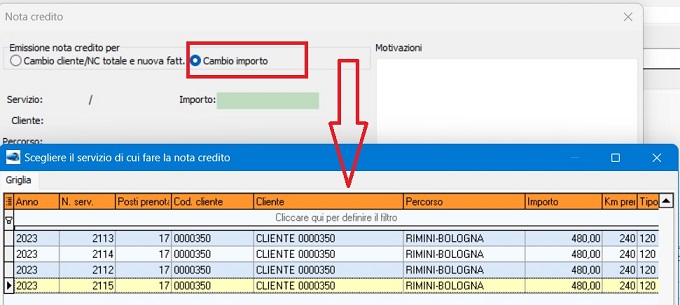
dalla quale scegliere il o i servizi a cui variare l’importo. Nel nostro esempio varieremo l’importo dei servizi n. 2114 e 2115 (rettangolo rosso 2114) stornando un importo di € 50,00 per il primo (rettangolo blu) e 35,00 per il secondo
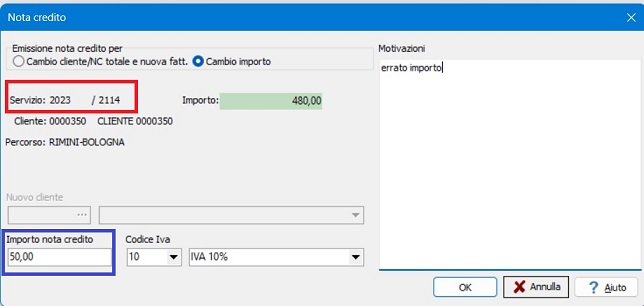
Questa operazione si ripete per ogni servizio interessato alla nota di credito
Premendo il tasto OK si aprirà la form di stampa fattura già precompilata per l’emissione della nota di credito.
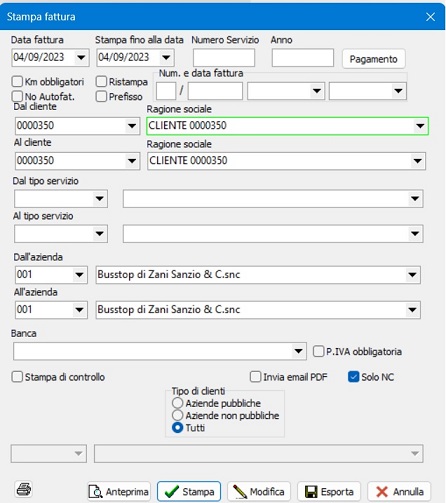
La stampa che si ottiene è questa
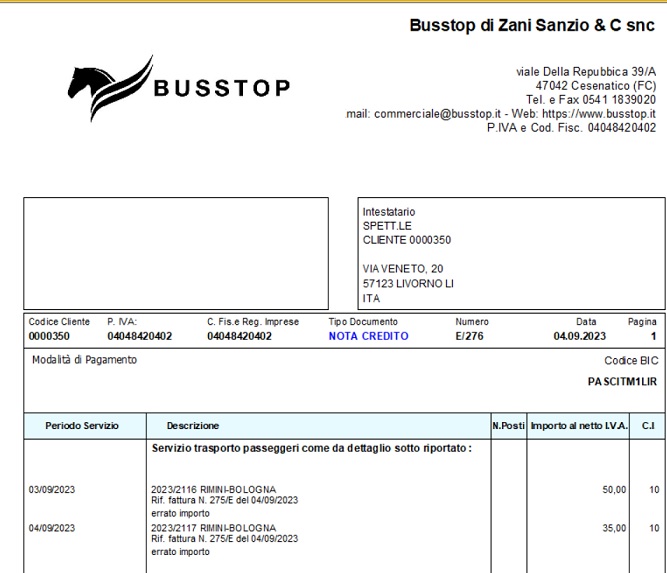
I servizi 2116 e 2117 sono quelli che il programma crea in negativo e che hanno lo scopo oltre che a emettere la nota di credito, quello di aggiustare le statistiche.